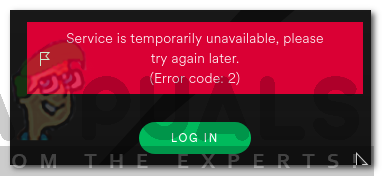Spotify – поставщик мультимедийных услуг, особенно известный своими услугами потокового аудио. Компания Spotify, базирующаяся в Швеции, была основана в 2006 году. Компания постепенно набирала известность и предлагает свои услуги во все большем количестве стран. Наряду с веб-сайтом Spotify также имеет приложение для Windows, которое вы можете загрузить и установить в своей системе. Однако в некоторых случаях вход в систему может стать препятствием, и вам будет отображаться сообщение об ошибке каждый раз, когда вы попытаетесь войти в систему. код ошибки 2 возникает во время того же явления. Причина ошибки обычно в том, что что-то не так с вашим сетевым подключением.
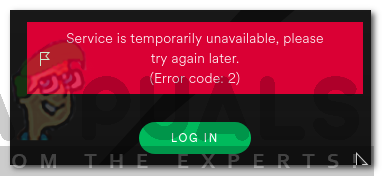
Если ошибка возникла из-за того, что ваш Spotify поврежден или что-то в этом роде, то выполнение чистой переустановки, надеюсь, решит проблему для вас.
Решение 2. Очистить DNS в Windows
Иногда, если в вашем DNS-кеше довольно много мусора, возможно, серверы имен Spotify неправильно разрешены по своим IP-адресам. Обходной путь здесь – очистить кеш DNS в Windows. Сделать это довольно просто, вот как:
- Откройте меню «Пуск» и введите cmd.
- Щелкните правой кнопкой мыши первый выделенный фрагмент и выберите Запуск от имени администратора .
- После открытия командной строки введите эту команду и нажмите Enter .
-
ipconfig/flushdns
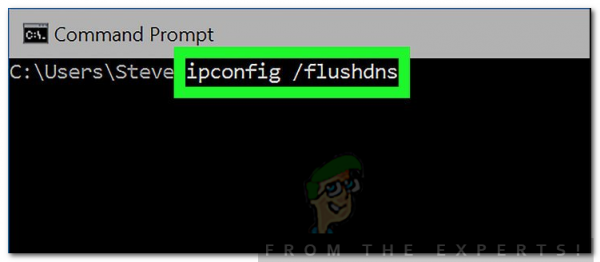
Решение 3. Удалите все серверы имен Spotify из файла hosts
Если у вас есть серверы имен Spotify, внесенные в черный список в вашем файле хостов Windows, тогда вы будете не иметь возможности использовать Spotify или подключаться к серверам Spotify. Обходной путь здесь – проверить, есть ли у вас такие записи в вашем файле hosts.
- Для этого откройте меню «Пуск» и найдите Блокнот .
- Откройте Блокнот с правами администратора, щелкнув его значок правой кнопкой мыши и выбрав Запуск от имени администратора .
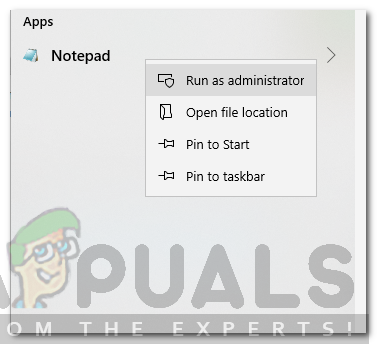
- Теперь нажмите на опцию File в строке меню и выберите Open .
- Перейдите в каталог C: Windows System32 drivers etc и откройте файл с именем hosts.
- Теперь файл hosts откроется в вашем Блокнот .
- Проверьте, есть ли в файле какие-либо записи, содержащие Spotify или fastly . Пример таких записей приведен ниже:
-
weblb-wg.gslb.spotify.com
-
b.ssl.us-eu.fastlylb.net
-
- Посмотрите, есть ли какая-либо запись с Spotify, и удалите ее из файла hosts. Затем закройте файл hosts и посмотрите, сможете ли вы после этого войти в свою учетную запись Spotify.
Решение 4. Отключите антивирус/брандмауэр
Действительно существует вероятность, что если вы используете какой-либо антивирус, кроме Защитника Windows или строгую политику брандмауэра на вашем компьютере, они могут блокировать доступ Spotify к своим серверам. Выключите любой другой антивирус, который вы могли установить на свой компьютер, кроме Защитника Windows, а также выключите брандмауэр Windows. После этого проверьте еще раз и посмотрите, можете ли вы использовать Spotify и затем войти в свою учетную запись.
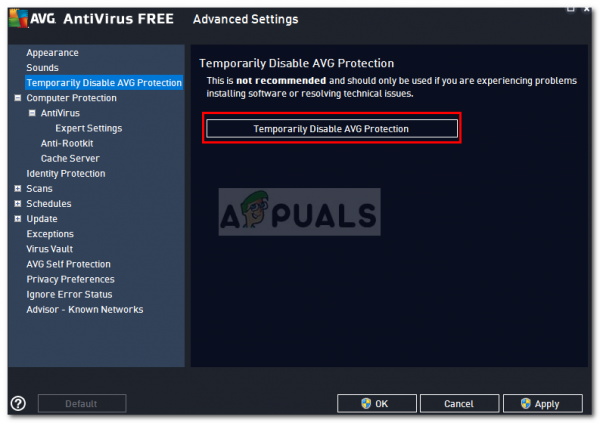
Решение 5. Перезагрузите маршрутизатор
Пользователь на форумах Spotify сообщил, что его/ее проблема была решена после перезагрузки маршрутизатора. Иногда маршрутизаторы не могут правильно преобразовать серверы имен доменов в IP-адреса, и им потребуется перезапуск, чтобы исправить их. Итак, вы можете попробовать перезагрузить основной маршрутизатор вашей сети и посмотреть, исчезнет ли ваша проблема после этого.